
Სარჩევი:
- ავტორი John Day [email protected].
- Public 2024-01-30 10:16.
- ბოლოს შეცვლილი 2025-01-23 14:50.



1967 წელს ლონდონში მისი პირველი გამოჩენიდან 50 წელზე ნაკლები გავიდა, ავტომატური გამრიცხველი მანქანები (ბანკომატი) გავრცელდა მთელს მსოფლიოში, უზრუნველყო ყოფნა ყველა დიდ ქვეყანაში და თუნდაც პატარა ქალაქებში.
ეს ბანკომატის პროექტი ახდენს ბანკომატის ძირითადი ოპერაციის სიმულაციას, რომელიც მოიცავს ანგარიშის ბალანსის შემოწმებას და ნაღდი ანგარიშსწორებას. მას აქვს 4D Systems gen-uLCD-70DCT-CLB, Capacitive Touch ეკრანის გამოყენება, როგორც ადამიანის აპარატის ინტერფეისი.
ნაბიჯი 1: აშენება
HARDWARE კომპონენტები
- gen4-uLCD-70DT
- gen4 - PA და FFC კაბელი
- 1 x Arduino MEGA 2560
- 1 x საავტომობილო ფარი 5 x სერვო ძრავა
- s2 x DC ძრავები 2 x წითელი LED
- 2 x Photoresistor მოდული
- RFID ბარათის წამკითხველი მოდული
- RFID ბარათები
- 5V 2A DC კვების ბლოკი
- აკრილის პანელები
- თხილი და ჭანჭიკები
- uSD ბარათი
- uUSB კაბელი
- Jumper Wires
პროგრამული უზრუნველყოფის პროგრამები
სემინარი 4 IDEArduino IDE
ააშენეთ სქემა, როგორც ნაჩვენებია დიაგრამაში.
ნაბიჯი 2: პროგრამა

- ამოიღეთ ფაილების შინაარსი.
- გახსენით პროექტის ფაილი Arduino კოდებისთვის.
- თქვენ შეგიძლიათ შეცვალოთ servo pin და სერიული COM პორტის პარამეტრები.
- თქვენ ასევე შეგიძლიათ შეცვალოთ ბრძანების დახარისხება ბრძანებიდან, რომელიც მოდის ეკრანიდან.
- თქვენ ასევე შეგიძლიათ შეამოწმოთ და შეცვალოთ ბარათები ბარათის ჩასმისა და იდენტიფიკაციის რუტინებისათვის.
- თქვენ ასევე შეგიძლიათ შეამოწმოთ და შეცვალოთ გადასახადების განაწილების კოდები.
- თქვენ ასევე შეგიძლიათ შეამოწმოთ და შეცვალოთ კოდები ბარათის განდევნის რუტინისთვის.
- გახსენით პროექტი სემინარი 4. ეს პროექტი იყენებს Visi Environment- ს. თქვენ შეგიძლიათ შეცვალოთ თითოეული ვიჯეტის თვისებები.
ნაბიჯი 3: შედგენა

დააჭირეთ ღილაკს "შედგენა".
შენიშვნა: ამ ნაბიჯის გამოტოვება შესაძლებელია. ამასთან, შედგენა აუცილებელია გამართვის მიზნით.
ნაბიჯი 4: Comms პორტი

შეაერთეთ ეკრანი კომპიუტერთან. დარწმუნდით, რომ დაკავშირებული ხართ სწორ პორტთან. წითელი ღილაკი მიუთითებს იმაზე, რომ მოწყობილობა არ არის დაკავშირებული, ლურჯი ღილაკი მიუთითებს, რომ მოწყობილობა დაკავშირებულია მარჯვენა პორტთან.
ნაბიჯი 5: შედგენა და ატვირთვა


- დაბრუნდით "მთავარი" ჩანართზე. ამჯერად დააჭირეთ ღილაკს "Comp'nLoad".
-
სემინარი 4 IDE მოგთხოვთ აირჩიოთ დისკი სურათების ფაილების uSD ბარათზე დასაკოპირებლად. სწორი დისკის არჩევის შემდეგ დააჭირეთ ღილაკს OK.
ნაბიჯი 6: დააინსტალირეთ USD ბარათი

- როდესაც uSD ბარათი ჯერ არ არის ჩასმული, ეს შეტყობინება გამოჩნდება თქვენს gen4 ეკრანზე: "დისკი არ არის დამონტაჟებული"
- თქვენი uSD ბარათის ჩასმის შემდეგ GUI იტვირთება თქვენს ეკრანზე.
თქვენ ასევე შეგიძლიათ გაეცნოთ ჩვენი პროექტის ვებსაიტს!
გირჩევთ:
წვრილმანი გამყიდველი მანქანა: 8 ნაბიჯი

წვრილმანი გამყიდველი მანქანა: სამი წლის წინ დავიწყე სწავლა ელექტრონულ ტექნიკურ კოლეჯში. ერთ -ერთი ფაქტი, რომელიც იმ დროს გამაკვირვა, იყო მწეველთა რაოდენობა, რადგან შესვენებების დროს მოსწავლეების ნახევარმა დატოვა სკოლის კედლები ემოციების განტვირთვის შემდეგ
უსახლკარო გამყიდველი მანქანა: 3 ნაბიჯი
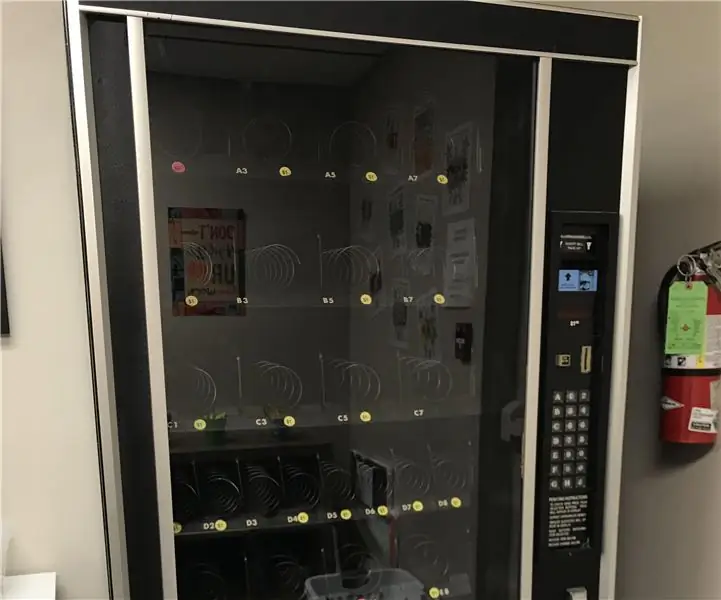
უსახლკარო გამყიდველი მანქანა: მე ვცდილობ აღვკვეთო შიმშილი ჩვენს საზოგადოებაში. ოკლაჰომაში დაახლოებით 3,000 -ზე მეტი ადამიანი ცხოვრობს უსახლკაროდ. ჩვენ შევარჩიეთ ამ საკითხის გადაწყვეტის შეთქმულება, რათა გავაუმჯობესოთ და გავზარდოთ ჩვენი საზოგადოება მთლიანად. ადამიანთა დიდი რაოდენობა
არდუინოს კონტროლირებადი მინი გამყიდველი მანქანა: 9 ნაბიჯი

არდუინოს კონტროლირებადი მინი სავაჭრო მანქანა: ეს არის ჩვენი გამყიდველი მანქანა, ის ყიდის სამ სახალისო ზომის სნიკერს კანფეტს. საერთო ზომები დაახლოებით 12 " x 6 " x 8 ". ამ გამყიდველ მანქანას აკონტროლებს არდუინო, პურის დაფით და სერვო ძრავით
სიცრუის დეტექტორი+გამყიდველი მანქანა: არდუინო ლეონარდოსთან ერთად: 6 ნაბიჯი

სიცრუის დეტექტორი+გამყიდველი მანქანა: არდუინო ლეონარდოსთან ერთად: ეს სიცრუის დეტექტორი არ არის თქვენი ჩვეულებრივი სიცრუის დეტექტორი, ეს არის სიცრუის დეტექტორი, რომელსაც აქვს გამყიდველი მანქანა მიმაგრებული. ძირითადად, ეს ასე მუშაობს. დასაწყისში მოთამაშე დააჭერს ღილაკს, რომელიც დაიწყებს მანქანას და ტყუილამდე
სერვო არდუინოს გამყიდველი მანქანა: 8 ნაბიჯი

სერვო არდუინოს გამყიდველი მანქანა: ეს გამყიდველი ატარებს სამი სახალისო ზომის სნიკერის ბარს და ერთდროულად გაყიდის Arduino Uno– ს და სერვო ძრავის გამოყენებით
